Netis WF2780 - Überprüfung, Konfiguration, Bewertungen

- 2753
- 537
- Thalea Steidl
Netis WF2780 - Überprüfung, Konfiguration, Bewertungen
Diese Seite wird dem Netis WF2780 -Router vollständig gewidmet sein. Ich werde Ihnen ein wenig über das Gerät selbst erzählen, ich werde Ihnen zeigen, wie Sie es verbinden und konfigurieren können. Und Sie können Ihre Bewertungen zu Netis WF2780 hinterlassen, Fragen stellen und Informationen in den Kommentaren teilen.

Netis WF2780 ist ein kostengünstiger Zwei -Band -Router. Dies bedeutet, dass es Unterstützung für den Standard 802 hat.11AC und es kann Wi-Fi mit einer Frequenz von 5 GHz verteilen. Dank dessen können wir durch drahtlose Verbindung eine höhere Geschwindigkeit erzielen. Natürlich, wenn Ihre Geräte einen neuen Standard unterstützen. Ich habe mir die Preise angesehen, und wie sich herausstellte, ist der Netis WF2780 -Router unter zwei Konkurrenten nicht der billigste. Dies ist jedoch genau der günstigste zwei -Band -Router mit Gigabit -Ports.
WF2780 hat wirklich Gigabit -Ports (Lan und Wan). Und auf dem Markt gibt es Router mit Netzwerkenunterstützung mit einer Häufigkeit von 5 GHz, aber ihre Häfen sind um eine Geschwindigkeit von 100 Mbit / s begrenzt. Die viel schneidet oder die Fähigkeiten des Standards 802 vollständig einschränkt.11AC. Der Kauf eines Zwei -Band -Routers ohne Gigabit -Ports ist ein kontroverses Problem. Aus diesem Grund ist Netis WF2780 gegenüber dem Hintergrund der Wettbewerber in dieser Preisspanne von Vorteil aus.
Was andere Eigenschaften betrifft, dh IPTV -Unterstützung, die Geschwindigkeit eines drahtlosen Netzwerks von bis zu 300 Mbit / s bei einer Frequenz von 2.4 GHz und bis zu 867 Mbit/s im Bereich von 5 GHz, Hafengeschwindigkeiten 1 Gbit/s, 4 Antennen mit einer Kapazität von jeweils 5 dBI (zwei für den Bereich von 5 GHz und zwei für 2.4 GHz). Unterstützung für alle beliebten Standards, Protokolle und Funktionen.
Überprüfung des Routers
Zusätzlich zu dem Standardsatz (Anweisungen, Netzwerkkabel, Leistungsadapter) gibt es auch einen Ständer. Da ist der Router vertikal installiert. Der Stand ist sehr einfach installiert. Übrigens ein Stand mit Gummibeinen. Aus diesem Grund steht es stetig auf dem Tisch.

Der gesamte Router besteht aus schwarzem Plastik. Die Baugruppe ist gut. Indikatoren befinden sich auf den vorderen Flächen (grün) und auf den Heckknöpfen und Anschlüssen.

Es gibt Löcher zum Anbringen an der Wand. Die Antennen sind nicht removabel. Aber sie summieren sich und drehen sich um. Bei Bedarf können Sie den Router sogar horizontal installieren. Es ist wahr, es ist nicht sehr stabil. Da es so konzipiert ist, dass es mit einem Ständer installiert wird.

Ich denke, Sie können zu den Anweisungen zum Verbinden und Einrichten fortfahren.
Wie verbinden und konfigurieren Sie Netis WF2780?
Dank einer einfachen und mehrsprachigen Weboberfläche sollte es keine Probleme mit der Einrichtung geben. Wir werden jedoch die Haupteinstellungen berücksichtigen: Eingabe in das Bedienfeld, die Verbindung zum Anbieter, zum Wi-Fi-Netzwerk und zum Passwörter einrichten.
Wenn während der Einstellungen etwas so läuft, können Sie immer die Routereinstellungen fallen lassen und erneut beginnen. Um die Einstellungen auf dem NETIS WF2780 zurückzusetzen, müssen Sie die Standardtaste 10 Sekunden lang quetschen.
Zuerst müssen Sie alles verbinden. Wenn Sie einen stationären Computer oder einen Laptop (mit Ethernet -Port) haben, rate ich zum Zeitpunkt der Konfiguration, dass Sie mit einem Netzwerkkabel eine Verbindung zu NETIS WF2780 herstellen. Auch im WAN -Port verbinden Sie das Internet (vom Anbieter). Schließen Sie den Stromadapter an und fügen Sie ihn in die Outlet ein.

Wenn es keine Möglichkeit gibt, das Gerät per Kabel anzuschließen, stellen Sie eine Verbindung zum Wi-Fi-Netzwerk her, das sofort nach dem Laden des Routers angezeigt wird. Ihr Name wird so sein: "Netis_2.4G_ Die letzten sechs Nummern der MAC -Adresse ". Die MAC -Adresse ist auf dem Aufkleber angegeben, der auf den Router selbst geklebt ist. Es kann auch ein Netzwerk "*_5g_*" geben.
Werkskennwort zum Wi-Fi-Netzwerk: Passwort.

Nach der Verbindung kann der Status ohne Zugriff auf das Internet liegen. Alles nur, weil Sie den Router noch nicht gesetzt haben und er nicht mit dem Anbieter verbunden ist.
Öffnen Sie als nächstes jeden Browser und gehen Sie einfach zur Adresse http: // netis.CC. Ich habe im Artikel ausführlich darüber geschrieben: Wie man in die Einstellungen des Netis -Routers geht.
Das Bedienfeld öffnet. Ich empfehle, die Zunge sofort zu wechseln.
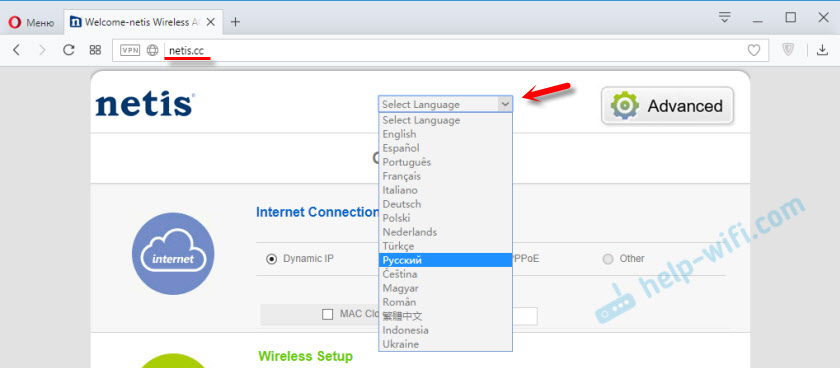
Auf dieser Startseite können Sie die Haupteinstellungen festlegen.
Internetverbindungstyp
Sie müssen die Art der Verbindung auswählen, die Ihr Internetanbieter verwendet, und bei Bedarf andere Parameter festlegen. Sie können diese Informationen von Ihrem Anbieter klären. Zum Beispiel habe ich eine "dynamische IP". Bei der Auswahl dieser Verbindung muss nichts anderes abgestimmt werden.
Wenn der Anbieter die MAC -Adresse verbindet, installieren Sie das Kontrollkästchen "Klon". Vorausgesetzt, der Router mit einem Kabel ist an den Computer angeschlossen, an den das Internet gebunden ist. Oder schreiben Sie die MAC -Adresse manuell auf.
Installation der drahtlosen Kommunikation
In diesem Abschnitt können Sie den Namen Wi-Fi-Netzwerk und das Passwort für beide Bereiche ändern. Das Passwort sollte mindestens 8 Zeichen betragen. Es ist besser, nur englische Buchstaben und Zahlen zu verwenden. Sie können das Wi-Fi-Netzwerkkennwort jederzeit ändern.

Wenn das Internet nach der Aufrechterhaltung der Einstellungen funktioniert, haben Sie alles richtig eingerichtet. Ein Wi-Fi-Netzwerk mit dem von Ihnen installierten Namen wird ebenfalls angezeigt. Und um eine Verbindung dazu herzustellen, müssen Sie das installierte Passwort verwenden.
Dies sind natürlich nicht alle Einstellungen dieses Routers. Klicken Sie auf die Schaltfläche "Erweitert".
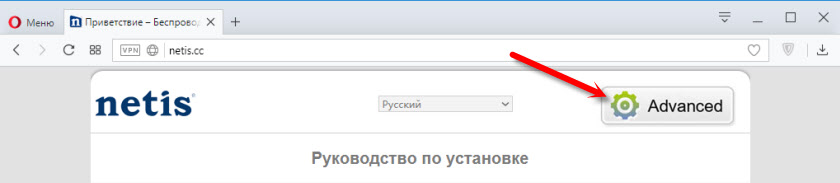
Eine Seite mit vielen Abschnitten wird geöffnet, auf der Sie alles konfigurieren können. Zum Beispiel können Sie im Abschnitt "Netzwerk" - "Wan" die Verbindung zum Anbieter konfigurieren. Wenn es Ihnen nicht gelungen ist, dies auf der Seite "Quick Setup" zu tun.
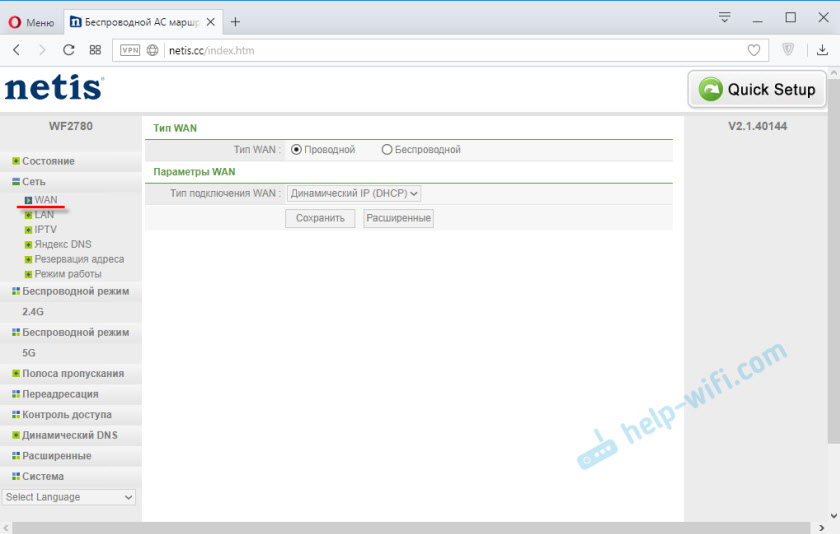
Übrigens kann Netis WF2780 in verschiedenen Modi arbeiten: Zugriffspunkt, Repeater, AP+WDS, WDS, Client (Empfänger). So konfigurieren ich diesen Router im Repeater-Modus, schrieb ich bereits: ein Netis-Router als Repiter, ein Wi-Fi-Netzwerk-Repeater.
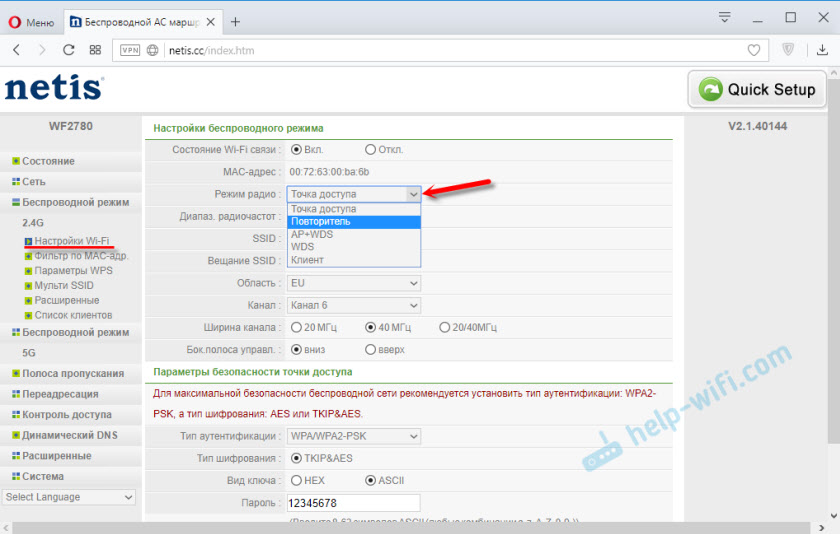
Es gibt dort viele Einstellungen, aber es ist überhaupt nicht schwierig, sie zu verstehen. Sehr einfaches und verständliches Bedienfeld.
Ich empfehle Ihnen, ein Passwort einzulegen, das die Einstellungen unseres Routers schützt. Öffnen Sie dazu den Abschnitt "System" - "Passwort".
Geben Sie den Namen an. Zum Beispiel Administrator. Und zweimal Passwort (was vorzugsweise sofort irgendwo zum Aufschreiben ist).
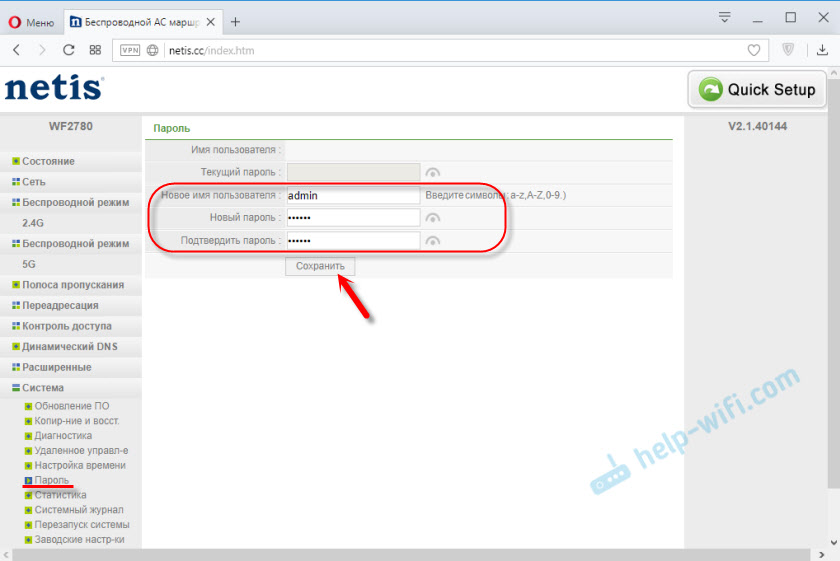
Wenn Sie nun die Einstellungen eingeben, müssen Sie sich anmelden.
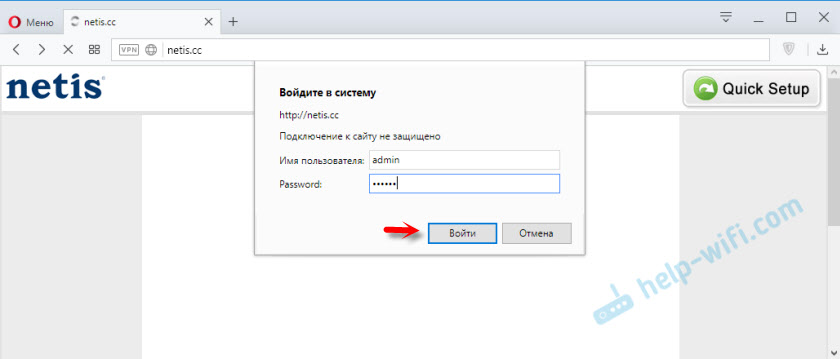
Alles, das Bedienfeld ist zuverlässig geschützt. Und niemand außer Sie können auf die Einstellungen zugreifen.
Wenn Sie diesen Router bereits gekauft haben, vergessen Sie nicht, Ihre Bewertung zu Netis WF2780 zu hinterlassen. Sie können auch Fragen stellen. Wenn Sie mit einem Problem konfrontiert sind, werde ich versuchen zu helfen.
- « Warum gibt es im Geräte -Manager keinen Netzwerkadapter?
- TP-Link TL-WN727N-Review, Treiber, Einstellung und andere Informationen »

